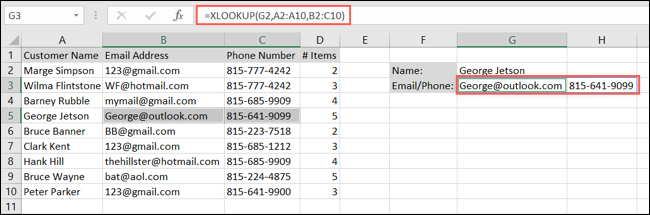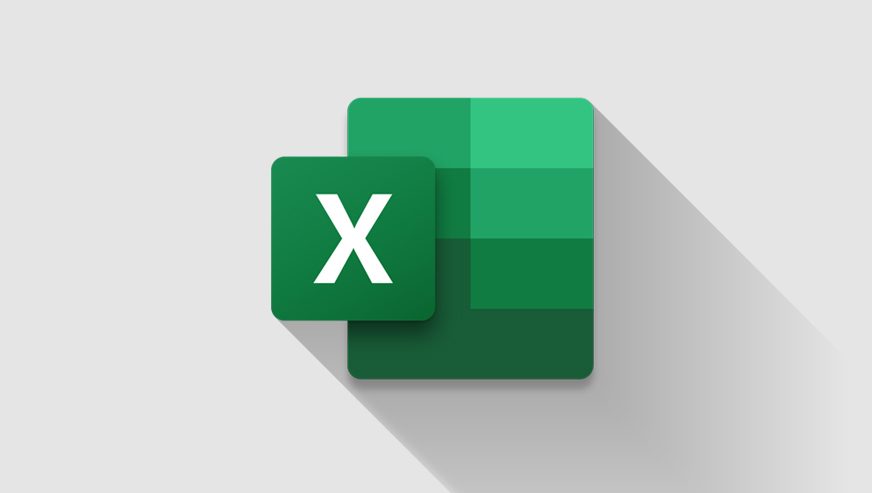وارد کردن اطلاعات در spreadsheet، از کارهای اولیهای است که باید در اکسل انجام دهید. اما کارکردهایی در اکسل وجود دارد که وارد کردن اطلاعات را در خیلی از موارد، سادهتر و دقیقتر میکند. برای وارد کردن ساعت دقیق یا اطلاعاتی از این دست، کارکردهایی در اکسل گنجانده شده که شما به وسیلهی آنها، میتوانید، خیلی سریعتر و دقیقتر اطلاعات را وارد اکسل کنید.
استفاده از AutoFill
گاهی اکسل با استفاده از هوش خود شما را شگفت زده میکند. اگر شما یک سری از دادههای ترتیبی و تکرار شونده را در سلولهای متوالی تایپ کنید، اکسل بعد از چند داده قادر است ادامه آنها را تشخیص دهد. مثلا اگر بخواهید تاریخ روزها را مثل 1/1/20, 1/2/20, 1/3/20 تایپ کنید، اکسل بعد از چند سلول میتواند ادامه دادهها را حدس زده و برای شما تایپ کند. برای اینکار، سلولهای تایپ شده را انتخاب کرده و از گوشه پایین و سمت راست آخرین سلول (یک شکل کوچک تو پر را مشاهده خواهید کرد) را کلیک کرده و تا سلولهای پایینی، به اندازه نیاز خود بکشید. دادههای تکرار شونده در تمام سلولهای انتخاب شده شما تایپ میشوند. شما این کار را هم در ردیف و هم در ستون میتوانید انجام دهید.
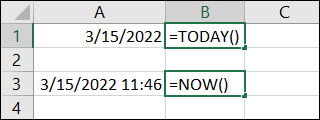
استفاده از Flash Fill
Flash Fill یکی از هیجان انگیزترین کاربردهای Excel است. Flash Fill میتواند طبق یک الگو در یک مجموعه سلولهای دیگر (که خودتان وارد میکنید) بقیه سلولها را نیز آنگونه تغییر دهد. مثلا فرض کنید که در یک مجموعه سلول، هزار شماره تلفن که یکی از آنها به صورت 2125034111 است نوشته شدهاند. شما میتوانید این شماره تلفنها را به صورت (212) -503-4111 درآورید. آیا باید تمام هزار شماره تلفن را تک تک تغییر دهید؟! جواب خیر است؛ شما یکی را تغییر دهید، Flash Fill برای شما 999 مورد دیگر را انجام میدهد. کافیست در یک یا دو سلول، تغییرات مورد نظر خود را انجام دهید و سپس با استفاده از گزینه Flash Fill تمام تغییرات را به یک باره اعمال کنید.
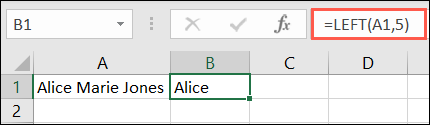
جمع زدن سریع با کلید ALT و =
کافی است که در انتهای یک سطر یا ستونی سلولی را انتخاب کنید و این کلید = + ALT را بزنید تا تابع SUM برای شما نوشته شود.
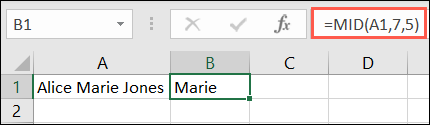
کپی کردن سریع فرمول در یک ستون از لیست
شک نکنید که کپی کردن و یا درگ کردن زیادی کاری سخت محسوب میشود. اگر یک لیست دارید و یک فرمول هم در آن لیست استفاده شده است که باید در سایر سطرها کپی شود.
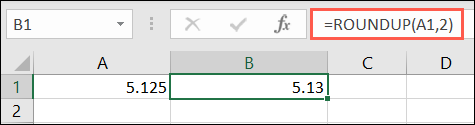
حتما باید از قبل یک ستون در کنار فرمول شما از داده ها پر شده باشد و اگر ستونهای کناری خالی باشند این کار انجام نمی شود زیرا اکسل نمی تواند حدس بزند که شما می خواهید تا کجا کپی کنید.
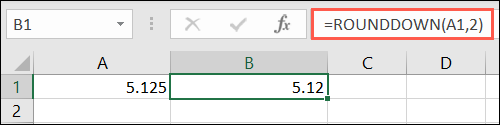
اضافه و حذف یک سطر یا ستون
تقریبا یک کار مهم در اکسل اضافه و یا کم کردن سطر و ستون ها است . برای اینکار می توانید به راحتی از کلید- + CTRL (کنترل و منها) برای حذف و برای اضافه کردن = + CTRL+SHIFT (کنترل شیفت مساوی) برای اضافه کردن استفاده کنید.
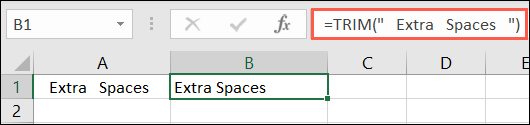
توجه: اگر قبل از زدن این کلیدها سطر یا ستونی را انتخاب کرده باشد خود اکسل متوجه میشود منظور شما چیست و دیگر پنجره تصویر متحرک زیر را نمایش نمی دهد.
تنظیم عرض ستونها
تقریبا همه شما این تکنیک را بلد هستید، اما بگذارید که برای آنهایی که آشنا نیستند بگویم که اگر بخواهید اندازه عرض ستونهای یک لیست اکسل طوری تنظیم شود که متناسب با نوشته های آن ستون باشد (یعنی عرض ستون برابر شود با عرض بزرگترین نوشته) آنوقت کافیست که بر روی مرز بین دو ستون Double-click کنید.
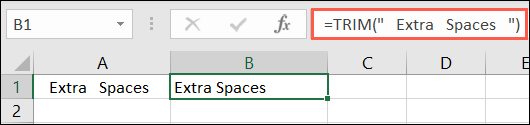
محاسبه داده های نا متوالی
ما در اینجا قصد داریم یک عملیات ضرب انجام دهیم . برای محاسبه داده ها و قرار دادن نتیجه در مقصد ابتدا علامت مساوی را در خانه مقصد قرار داده و بعد پرانتز را باز کنید. حال اقدام به انتخاب نمودن سلول هایی نمایید که داده های مورد نظر در آنها قرار دارند. برای مثال سلول B1 و B4 را انتخاب میکنید . پس از انتخاب اولین سلول (B1) علامت ضرب را قرار داده (*) سپس اقدام به انتخاب سلول دوم با فشردن کلید Ctrl نمایید.
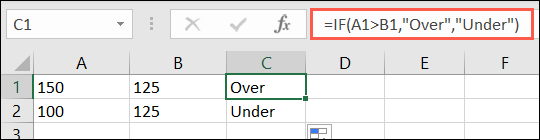
درسلول مقصد ، فرمولی به این شکل نوشته خواهد شد: (B1*B4) =
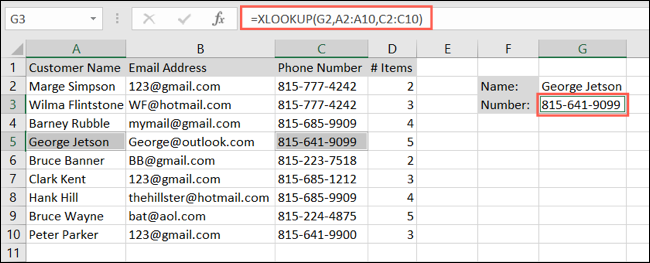
شکستن خطوط و جا دادن متنها در یک سلول
یکی از نکات کلیدی اکسل جا دادن یک متن طولانی در یک سلول است. مثل تصویر بالا، اگر در حالت عادی در یک سلول شروع به تایپ طولانی کنید، بخش زیادی از متن از سلول شما بیرون میزند و با از هایلات درآمدن سلول، قسمتی از نوشته شما نشان داده نمیشود، اما این بخش قابل تغییر است. اگر در سلول مشغول به تایپ هستید، برای باز کردن جا و یک خط جدید از کلید ترکیبی Alt+Enter استفاده کنید (اگر Enter بزنید به سلول بعدی میروید!). همچنین میتوانید در زیر تب Home گزینه Wrap Text option را انتخاب کنید و تغییرات مورد خود را اعمال کنید.